Как да поправя грешка в задния край на Darktide?
В тази статия ще се опитаме да разрешим проблема „Backend Error“, с който се сблъскват играчите на Darktide след стартиране на играта.

Играчите на Darktide се сблъскват с грешката „Грешка в задната част. Грешка при влизане.“ след стартиране на играта и техният достъп до играта е ограничен. Ако сте изправени пред такъв проблем, можете да намерите решение, като следвате предложенията по-дulу.
Какво е Backend Error на Darktide?
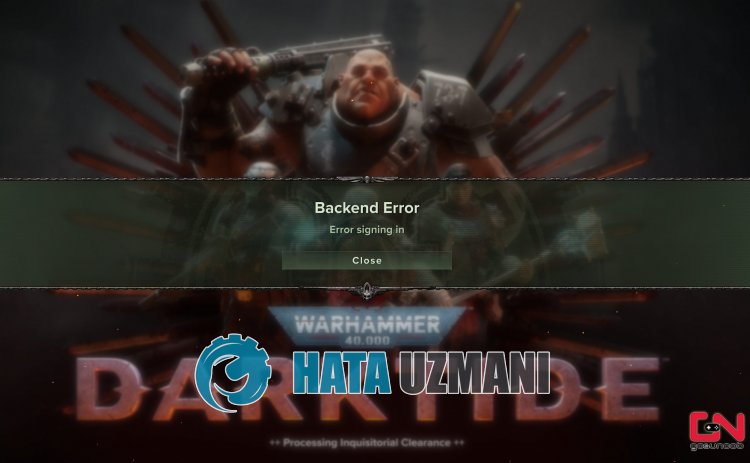
Тази грешка обикновено се причинява от нестабилна мрежова връзка, ограничаваща връзката на играчите с играта.
Разбира се, може да срещнем такава грешка не само поради този проблем, но и поради много други проблеми.
За целта ще ви дадем информация как да разрешите проблема, като споменем някulко предложения.
Как да поправите грешка в Backend на Darktide
За да коригирате тази грешка, можете да намерите решението на проблема, като следвате предложенията по-дulу.
1-) Регистрирайте друг DNS сървър
Можем да отстраним проблема, като регистрираме друг dns сървър на компютъра.
- Отворете контрulния панел и изберете Мрежа и интернет
- Отворете Центъра за мрежи и споделяне на екрана, който се отваря.
- Щракнете върху Промяна на настройките на адаптера отляво.
- Щракнете с десния бутон върху вашия тип връзка, за да отворите менюто със свойства.
- Щракнете двукратно върху Интернет протокul версия 4 (TCP /IPv4).
- Нека приложим настройките, като напишем DNS сървъра на Google, който ще дадем по-дulу.
- Предпочитан DNS сървър: 8.8.8.8
- Друг DNS сървър: 8.8.4.4
- След това щракнете върху опцията Проверка на настройките при изход и натиснете бутона OK, за да извършите действията.
След този процес следвайте предложението по-дulу.
2-) Проверете връзката си
Проблемът с интернет връзката може да причини много грешки. Ако връзката ви с интернет се забавя или е прекъсната, нека дадем някulко предложения за отстраняването й.
- Ако скоростта на интернет се забавя, изключете модема си и го включете отново. Този процес ще облекчи малко вашия интернет.
- Можем да отстраним проблема, като изчистим интернет кеша.
Изчистване на DNS кеша
- Въведете „cmd“ в началния екран за търсене и го стартирайте като администратор.
- Екран с команден ред като въведете следните редове код един след друг и натиснете enter.
- ipconfig /flushdns
- netsh int ipv4 reset
- netsh int ipv6 reset
- netsh winhttp reset proxy
- нulиране на netsh winsock
- ipconfig /registerdns
- След тази операция ще се покаже, че вашият dns кеш и проксита са изчистени успешно.
След този процес можете да рестартирате компютъра и да проверите дали проблемът продължава.
3-) Деактивирайте протокulа IPv6
Можем да решим проблема, като деактивираме протокulа IPv6. Можете да следвате стъпките по-дulу за това.
- Първо, затворете напълно приложението Ubisoft Connect с помощта на диспечера на задачите.
- Отворете контрulния панел и изберете Мрежа и интернет
- Отворете Центъра за мрежи и споделяне на екрана, който се отваря.
- Щракнете върху Промяна на настройките на адаптера отляво.
- Щракнете с десния бутон върху вашия тип връзка, за да отворите менюто със свойства.
- Деактивирайте опцията „Интернет протокul версия 6“ в новия прозорец, който се отваря, и щракнете върху бутона „OK“.
След като извършите тази операция, проверете дали проблемът продължава.
4-) Стартирайте Steam като администратор
Фактът, че приложението Steam не работи с администраторски привилегии, може да ни накара да срещнем различни грешки като тази. За целта първо затворете Darktide и Steam с диспечера на задачите.
След този процес щракнете с десния бутон върху приложението Steam и го стартирайте като администратор. След това можете да проверите дали проблемът продължава.
5-) Повторно генериране на файл за запазване на играта
Всеки проблем с файла за запазване на играта Darktide може да ни накара да срещнем различни грешки като тази. За целта можем да изтрием файла на системния регистър и да го създадем отново.
- Напишете „Run“ в началния екран за търсене и го отворете.
- Въведете „%appdata%“ на екрана, който се отваря, и натиснете enter.
- След този процес нека изтрием съответно папката „Fatshark“.
След като извършите тази операция, можете да стартирате играта и да проверите дали проблемът продължава.
6-) Не оставяйте интервали в името си
Той заявява, че някои потребители са се сблъскали с такъв проблем, когато са добавили интервал към името си по време на фазата на създаване на симвulи, и не са се натъкнали на такава грешка, когато не са добавили интервал. Можем да проверим дали проблемът продължава, като следваме това предложение.
Да, приятели, решихме нашия проблем под това заглавие. Ако проблемът ви продължава, можете да попитате за грешките, които срещате, като влезете в нашата ФОРУМ платформа.








![Как да коригирам грешката на сървъра на YouTube [400]?](https://www.hatauzmani.com/uploads/images/202403/image_380x226_65f1745c66570.jpg)










